
Adobe Acrobat
Ordena tus documentos.
Aprende cómo organizar y reorganizar las páginas de tus archivos PDF de forma rápida, fácil y con la frecuencia que necesites.
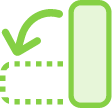
Gracias a Adobe Acrobat, organizar tu archivo PDF para que tenga un aspecto profesional es muy sencillo. Reorganiza las páginas del PDF y organízalas como quieras, todo en cuestión de segundos.

Organiza páginas
Arrastra y suelta miniaturas de páginas para ponerlas exactamente en el orden que quieras. Puedes incluso reorganiza las páginas luego de combinar varios PDF.

Reordena las páginas
Elimina, reordena y organiza las páginas de cualquier documento PDF, de cualquier tamaño de archivo, desde cualquier lugar, en cualquier navegador o mediante la aplicación móvil de Acrobat Reader.

Inserta archivos
Arrastra y suelta otro archivo en tu documento original para combinar archivos PDF. Solo tienes que soltar el nuevo archivo en la vista de miniaturas y después reordenar páginas sueltas o un grupo de páginas para crear el nuevo archivo PDF perfecto que necesitas.
Cómo reorganizar las páginas de un PDF:
- Abre la herramienta Organizar páginas desde el menú superior o el panel de la derecha (Herramientas > Organizar páginas)
- Selecciona una o más miniaturas de páginas (los números de página están debajo). Emplea Mayús para seleccionar un rango de página.
- Realiza una de las acciones siguientes:
- Arrastra y suelta páginas para reordenar las páginas del PDF como quieras.
- Copia una página haciendo clic en una miniatura y usando Ctrl+arrastrar para arrastrarla a una segunda ubicación.
- Almacena el archivo. Selecciona una carpeta o haz clic en Elegir otra carpeta y navega hasta la carpeta que quieras. Dale un nombre al documento y haz clic en Guardar.
Funciones relacionadas
Saca más provecho de Adobe Acrobat con estos consejos:

Pruébalo
Prueba nuestra sencilla herramienta en línea para reorganizar rápidamente las páginas; ahora mismo, en tu navegador.